ASUS tau nkag mus rau tom qab-Soviet lag luam nrog WL series routers. Tam sim no cov chaw tsim khoom tawm tswv yim tseem muaj ntau cov khoom siv niaj hnub thiab cov khoom siv siab, txawm li cas los xij, ntau tus neeg siv tseem muaj WL routers. Txawm hais tias qhov kev ua haujlwm tsis zoo nyob rau hauv, cov routers tseem xav tau kev teeb tsa, thiab peb yuav qhia koj yuav ua li cas.
Npaj lub ASUS WL-520GC rau kev teeb tsa
Nws yog tsim nyog tus kabmob nyob rau hauv lub siab qhov tseeb li nram qab no: WL series muaj ob hom firmware - qhov qub thiab tshiab, uas txawv ntawm qhov tsim thiab qhov chaw ntawm qee yam. Cov qub tau sib xws rau firmware versions 1.xxxx thiab 2.xxxx, tab sis nws zoo li qhov no:
Tus tshiab version, firmware 3.xxxx, rov ua raws nraim cov software ua dhau los rau RT series routers - "xiav" interface paub rau cov neeg siv.
Ua ntej pib cov txheej txheem kev teeb tsa, lub router tau pom zoo kom hloov kho rau cov firmware version tshiab, uas sib raug rau ib yam tshiab ntawm interface, yog li peb yuav muab tag nrho cov lus qhia ntxiv ntawm nws tus piv txwv. Cov ntsiab lus tseem ceeb, txawm li cas los xij, ntawm ob hom no zoo tib yam, yog li ntawd phau ntawv yuav muaj txiaj ntsig zoo rau cov neeg uas txaus siab rau hom qub software.
Saib ntxiv rau: Kev teeb tsa ASUS routers
Tam sim no ob peb lo lus hais txog cov txheej txheem ua ntej qhov kev teeb tsa loj.
- Thaum xub thawj, muab lub router nyob ze rau ntawm qhov chaw ntawm thaj chaw wireless yam li sai tau. Saib ze rau kev thaiv cov hlau thiab xov tooj cua cuam tshuam. Nws kuj raug nquahu kom nruab lub cuab yeej rau hauv qhov chaw kom yooj yim rau kev sib txuas cable yooj yim.
- Tom ntej no, txuas lub cable los ntawm tus neeg zov me nyuam mus rau lub router - mus rau WAN chaw nres nkoj. Lub hom phiaj khoos phis tawm thiab khoom siv network yuav tsum txuas nrog sib txuas nrog LAN LAN, hu ua tus khauj khaum qaum. Ob txoj haujlwm yog yooj yim: txhua tus txuas tsim nyog tau kos npe.
- Koj kuj yuav tsum tau npaj lub phiaj phiaj hauv computer, lossis theej, nws daim npav network. Ua li no, qhib Network Tswj, xaiv LAN txuas thiab hu cov khoom ntawm tus tom kawg. Cov chaw TCP / IPv4 yuav tsum nyob rau hauv txoj haujlwm pib tshawb nrhiav.

Nyeem ntxiv: LAN chaw ntawm Windows 7
Tom qab cov kev tswj hwm no, koj tuaj yeem pib kho lub ASUS WL-520GC.
Kev teeb tsa cov qauv ASUS WL-520GC
Txhawm rau nkag mus rau configuration web interface, mus rau nplooj ntawv nrog qhov chaw nyob hauv browser192.168.1.1Cov. Hauv qhov tso cai lub qhov rai koj yuav tsum sau cov lusTswjnyob rau hauv ob qho tib si teb thiab nyem OKCov. Txawm li cas los xij, chaw nyob thiab kev sib txuam rau kev nkag mus yuav txawv, tshwj xeeb yog tias tus router tau twb tau teeb tsa los ntawm ib tus neeg ua ntej lawm. Hauv qhov no, nws pom zoo kom rov pib lub cuab yeej rau lub chaw teeb tsa lub Hoobkas thiab saib hauv qab ntawm nws rooj plaub: daim ntawv nplaum qhia cov ntaub ntawv rau kev nkag mus rau lub neej ntawd.
Ib txoj kev lossis lwm qhov, nplooj ntawv tseem ceeb ntawm lub teeb tsa qhib. Peb nco ntsoov qhov nuance tseem ceeb - qhov tseeb ntawm ASUS WL-520GC firmware tau tsim cov chaw tsim hluav taws xob ceev, tab sis nws feem ntau ua haujlwm nrog kev ua tsis tiav, yog li peb tsis muab cov txheej txheem teeb tsa no, thiab peb yuav mus ncaj qha rau phau ntawv txheej txheem.
Kev teeb tsa tus kheej ntawm lub cuab yeej suav nrog cov kauj ruam ntawm kev teeb tsa kev sib txuas lus hauv Internet, Wi-nkaus thiab qee yam haujlwm ntxiv. Xav txog txhua qib hauv kev txiav txim.
Kev teeb tsa sib txuas hauv Is Taws Nem
Cov router no txhawb PPPoE, L2TP, PPTP, Dynamic IP, thiab Static IP txuas. Qhov tshwj xeeb tshaj plaws hauv CIS yog PPPoE, yog li cia peb pib nrog nws.
PPPoE
- Ua ntej tshaj plaws, qhib ntu rau manually kho lub router - ntu "Cov Chaw Siab", pawg lus "WAN"ntawv cim "Is taws nem kev sib txuas".
- Siv daim ntawv teev npe "WAN Kev Sib Txuas Hom"uas nias rau "PPPoE".
- Nrog hom kev sib txuas, feem ntau siv chaw nyob ua haujlwm los ntawm tus neeg zov me nyuam yog, yog li ntawd, teeb tsa DNS thiab IP chaw raws li "Tau txais ncaj qha".
- Tom ntej no, sau lub npe username thiab password rau kev nkag mus rau qhov zoo sib xws. Cov ntaub ntawv no tuaj yeem pom hauv cov ntawv cog lus lossis tau los ntawm kev txhawb nqa kev qhia ntawm tus kws zov me nyuam. Qee ntawm lawv kuj siv MTU qhov tseem ceeb uas txawv ntawm qhov tsis ua ntej, yog li koj yuav xav tau hloov pauv no dhau - cia li nkag mus rau tus naj npawb uas yuav tsum tau nyob hauv daim teb.
- Nyob rau hauv tus muab kev pabcuam chaw nres, hais kom tus tswv tsev lub npe (firmware feature), thiab nyem Txais kom tiav kev teeb tsa.
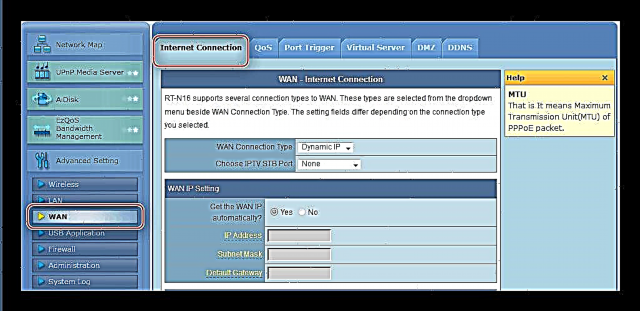




L2TP thiab PPTP
Ob txoj kev xaiv sib txuas no tau teeb tsa txoj hauv kev zoo ib yam nkaus. Cov hauv qab no yuav tsum tau ua:
- WAN kev txuas hom teeb tsa raws li "L2TP" lossis "PPTP".
- Cov kev cai no feem ntau siv hluav taws xob zoo li qub WAN IP, yog li xaiv qhov kev xaiv no rau hauv lub thawv uas tsim nyog thiab sau tag nrho cov kev ntsuas tsim nyog hauv cov kab hauv qab no.

Rau hom dynamic, tsuas yog kos cov kev xaiv Tsis yog thiab mus rau theem tom ntej. - Tom ntej no, nkag mus rau cov ntaub ntawv tso cai thiab cov kws khomob lub server.

Txhawm rau PPTP kev twb kev txuas, koj yuav tsum xaiv hom kev encryption - daim ntawv hu ua PPTP Xaiv. - Cov kauj ruam kawg yog nkag mus rau tus tswv tsev lub npe, xaiv lub MAC chaw nyob (yog tias tus neeg teb xov tooj xav tau), thiab koj yuav tsum ua tiav cov kev teeb tsa los ntawm nias lub pob Txais.

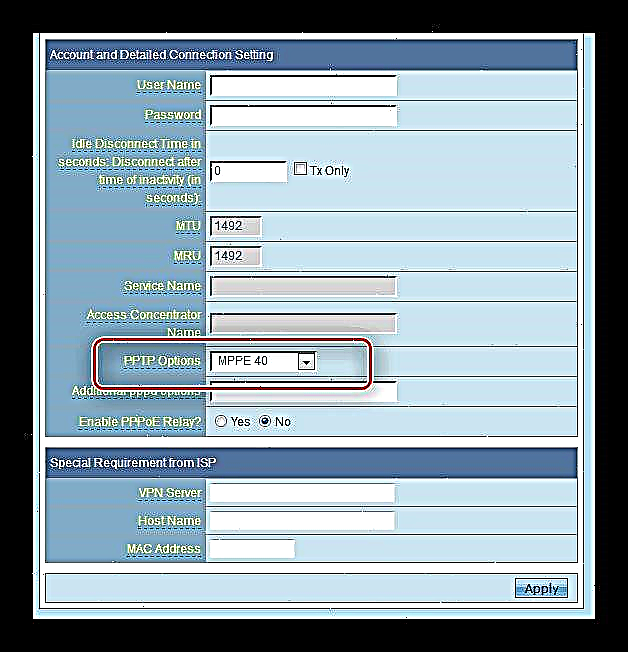

Dynamic thiab Static IP
Kev sib txuas teeb tsa ntawm cov hom no kuj tseem zoo ib yam rau ib leeg, thiab nws tshwm sim zoo li no:
- Rau DHCP txuas, tsuas yog xaiv IP Dynamic los ntawm cov npe ntawm cov kev xaiv sib txuas thiab nco ntsoov tias cov kev xaiv rau txais chaw nyob tau teeb tsa hom tsis siv neeg.
- Txhawm rau txuas mus rau qhov chaw nyob ruaj ruaj, xaiv Static IP hauv daim ntawv teev npe, tom qab ntawd sau rau IP teb, subnet qhov ncauj qhov ntswg, rooj vag thiab DNS servers nrog cov nqi uas tau txais los ntawm cov chaw pabcuam.

Feem ntau, cov ntaub ntawv tso cai rau ib qho chaw nyob ruaj khov siv MAC ntawm lub koos pij tawj lub network, yog li sau nws hauv lub thawv nrog tib lub npe. - Nyem Txais thiab reboot lub router.


Tom qab rov qab pib dua, peb npaj mus rau teeb tsa lub wireless network tsis.
Teev Wi-Fi Chaw
Wi-Fi chaw hauv lub router nyob rau hauv nqe lus nug yog nyob rau ntawm lub tab "Pib" seem Wireless hom chaw txuas ntxiv.
Mus rau nws thiab ua raws li cov theem hauv qab no.
- Teem koj lub npe network hauv kab "SSID"Cov. Xaiv "Nkaum SSID" tsis hloov.
- Txoj kev ntsuas cov ntsiab lus thiab hom encryption raws li "WPA2-Tus Kheej" thiab "AES" raws li.
- Xaiv WPA Kev Koom Tes Ua Ntej lub luag haujlwm rau tus password uas koj yuav tsum nkag mus rau hauv kev txuas rau Wi-nkaus. Teem lub kev sib xyaw tsim nyog (koj tuaj yeem siv tus password tsim hluav taws xob ntawm peb lub vev xaib) thiab nyem Txais, ces reboot lub router.



Tam sim no koj tuaj yeem txuas rau lub wireless network.
Cov chaw ruaj ntseg
Peb pom zoo kom hloov lo lus zais rau kev nkag mus rau lub router admin vaj huam sib luag rau ib qho kev tso siab ntau dua li tus txheej txheem admin: tom qab kev ua haujlwm no, koj tuaj yeem ntseeg tau tias tus neeg sab nraud yuav tsis nkag mus rau lub vev xaib interface thiab yuav tsis tuaj yeem hloov qhov chaw tsis tau koj kev tso cai.
- Saib nyob rau hauv cov chaw qib siab "Kev tswj hwm" thiab nyem rau ntawm nws. Tom ntej no mus rau bookmark "System".
- Qhov block uas peb txaus siab rau yog hu ua "Hloov cov password system"Cov. Tsim daim ntawv hla lus tshiab thiab sau nws ob zaug hauv cov teb uas tsim nyog, tom qab ntawd nyem Txais thiab reboot cov khoom siv.


Thaum nkag mus ntxiv rau hauv lub vaj huam sib luag admin, lub kaw lus yuav nug tus lej zais nkag tshiab.
Xaus
Ntawm no peb cov kev coj noj coj ua tuaj xaus. Tshaj tawm, peb nco qab tias nws yog qhov tseem ceeb tshaj plaws los hloov kho lub firmware ntawm lub router nyob rau lub sijhawm: qhov no tsis tsuas yog nthuav kev ua haujlwm ntawm lub cuab yeej, tab sis kuj ua rau nws siv ntau dua.














